Maximale Produktivität beim Arbeiten in Outlook – mit Act! Sidebar für Outlook
Profitieren Sie von müheloser Produktivität und optimierten Arbeitsabläufen mit Act! Sidebar für Outlook. Die Schnittstelle ist zukunftsweisend und lässt sich nahtlos in Act! integrieren: So protokolliert Act! Sidebar für Outlook E-Mails automatisch in der Historie. Damit wird nicht nur das Hinzufügen und Aktualisieren von Kontaktdaten einfacher. Sie können direkt in Outlook detaillierte Historie-Datensätze aufrufen und Aktivitäten mit einem oder mehreren Teilnehmern planen.
Das sind die besten Features
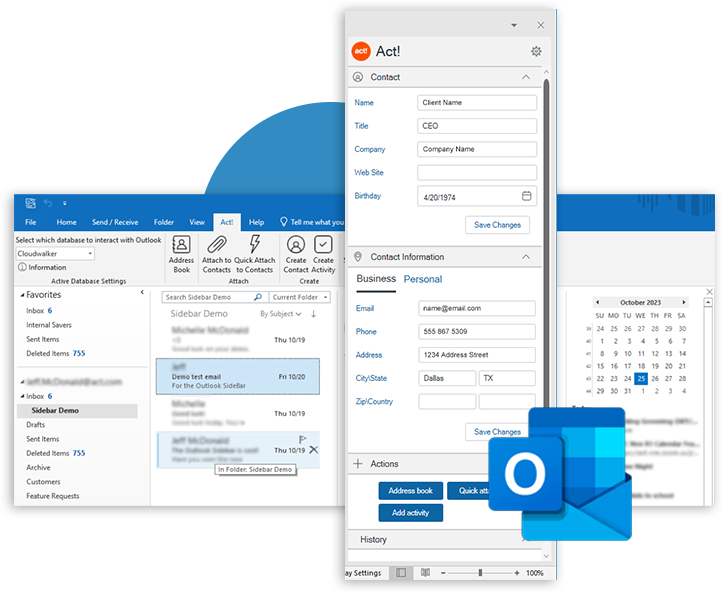
- Ermitteln Sie blitzschnell Outlook-E-Mail-Empfänger als Act! Kontakte
- Nehmen Sie E-Mails automatisch oder manuell in die Act! Historie-Datensätze auf
- Fügen Sie neue oder bestehende Kontakte aus Outlook-E-Mails hinzu
- Lesen Sie direkt in Outlook die detaillierten Historie-Datensätze zu den letzten Interaktionen, wie Aktivitätstyp, Daten und Notizen
- Erstellen und planen Sie verschiedene Aktivitäten mit bekannten Kontakten und laden Sie mehrere Teilnehmer dazu ein
- Nutzen Sie Act! Sidebar für Outlook über das integrierte Act! Menü oder die optionale Seitenleiste
Systemvoraussetzungen & Kompatibilität
- Act! Premium Cloud oder Act! Premium Desktop v25.2 oder höher erforderlich
- Kompatibel mit Microsoft Outlook, Outlook.com, Microsoft Exchange, Microsoft 365 (ehemals Office 365), IMAP- und POP-Server
- Nicht kompatibel mit Outlook On The Web (ehemals Outlook Web Access (OWA))
- Wenn Sie Outlook On The Web nutzen möchten, laden Sie Act! Premium Contact Link
Hinweise zur Einrichtung & Konfiguration
Für Act! Premium Cloud: Wählen Sie im Dropdown-Menü „Tools“ (Extras) die Option „Preferences“ (Einstellungen). Wählen Sie dann die Option „E-Mail“ und folgen Sie den Anweisungen, um die E-Mail- und Synchronisierungseinstellungen zu konfigurieren.
Für Act! Premium Desktop v25: Wählen Sie im Dropdown-Menü „Tools“ (Extras) die Option „Preferences“ (Einstellungen). Navigieren Sie dann zur Registerkarte „Email & Outlook Sync“ (E-Mail- & Outlook-Synchronisierung) und folgen Sie den Anweisungen, um die E-Mail- und Synchronisierungseinstellungen zu konfigurieren.
Sie nutzen eine ältere Act! Version?
Hier erfahren Sie, wie Sie die Outlook-Integration bei einer älteren Version von Act! durchführen.
